Јутјуб је огроман. Према недавна статистика, интернет видео база података садржи преко 5 милијарди видео записа и угошћује 2 милијарде корисника месечно. Као такав, прилично је вероватно да сте користили паметни телефон да бисте гледали ИоуТубе видео. Можда чак и да будете вешти у гледању ИоуТубе видео снимака — на крају крајева, само отворите апликацију, потражите видео, тапните га и седите. Али чак и за најискусније, вероватно постоје функције ИоуТубе апликације које сте пропустили или сте их прескочили у журби да погледате најновије отпремање од омиљеног креатора.
Садржај
- Укључивање тамног режима
- Подешавање подсетника за паузу
- Коришћење режима слика у слици
- Стримовање на Цхромецаст, Фире Стицк или други уређај за стримовање
- Како да престанете да видите одређене канале и видео снимке
- Креирање и коришћење плејлиста
- Гледање ваше статистике, постављање ограничења и добијање подсетника
- Омогућавање режима без архивирања и уклањање видео снимака из историје гледања
Дакле, без обзира да ли се ради о додавању видео снимака на прилагођену листу за репродукцију, стримовању на ТВ или ограничавању употребе ИоуТубе-а, ево неких од најбољих ИоуТубе савета и трикова за које можда нисте знали.
Препоручени видео снимци
Укључивање тамног режима
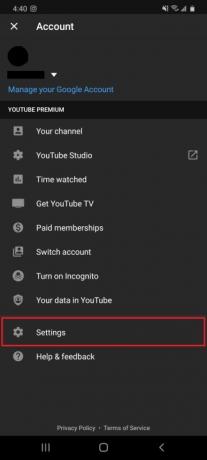
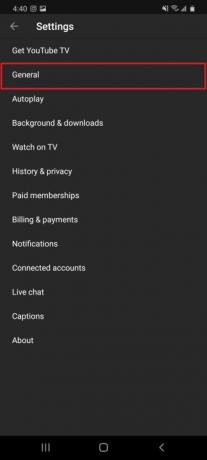
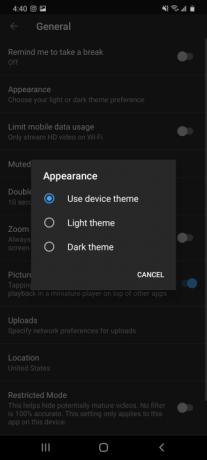
Са већим нагласком на смањењу напрезања очију и потрошње батерије, тамни режим је преузео неке од најчешће коришћених апликација данас. И док вероватно већину времена проводите у апликацији ИоуТубе гледајући видео снимке преко целог екрана, мало пригушености ће сигурно учинити да навигација около изгледа пријатније за око, посебно на ноћ.
Повезан
- Имате иПхоне, иПад или Аппле Ватцх? Морате га ажурирати одмах
- Да ли ће мој иПхоне добити иОС 17? Ево свих подржаних модела
- Аппле додаје потпуно нову апликацију на ваш иПхоне са иОС 17
Било да користите иОС или Андроид, укључивање тамног режима је прилично једноставан процес. Отворите подешавања апликације ИоуТубе тако што ћете додирнути слику профила у горњем десном углу, а затим тапнути Подешавања > Опште > Изглед и укључите Мрачна тема или Користите тему уређаја ако је тамни режим укључен изворно.
У већини случајева, ваша ИоуТубе апликација би требало аутоматски да се претвори у тамни режим ако сте је већ укључили у подешавањима екрана телефона.
Подешавање подсетника за паузу
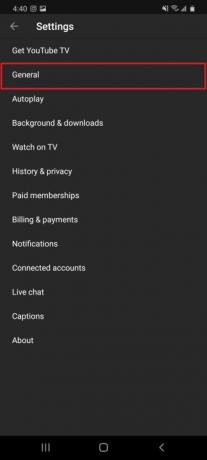
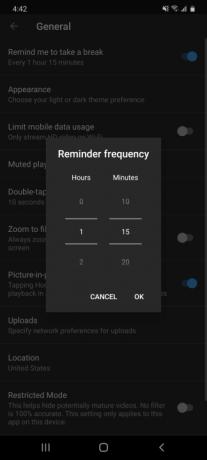
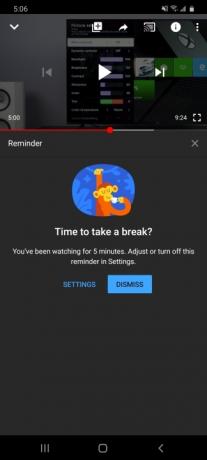
На ИоуТубе-у постоје милиони сати видео садржаја за које можете да пијате, а лако се изгубити у зечјој рупи, па зашто не поставите подсетник за паузу? Подсетници за паузу су идеални за оне који желе да модерирају време које њихова деца гледају видео записе или за оне који само желе да се модерирају.
Срећом, подешавање је једноставно као неколико додира. Једноставно отворите подешавања апликације ИоуТубе, додирните Опште > Подсети ме да направим паузу, и подесите жељену фреквенцију за тајмер. Ако је урађено исправно, картицу треба укључити.
Сада, док гледате низ видео записа, појавиће се искачући прозор на подешеној фреквенцији који указује на паузу. Можете га одбацити или подесити тајмер додиром на Подешавања.
Коришћење режима слика у слици

„Слика у слици“ може звучати као бизарна изложба модерне уметности, али то је само назив функције која омогућава ИоуТубе-у да се репродукује у малом прозору који може да промени величину. Овај прозор траје док радите друге ствари на телефону, омогућавајући вам да наставите да гледате док шаљете поруке или претражујете друштвене медије. То је сјајна мала иновација, и ако имате могућност да је користите, апсолутно бисте требали.
Кажемо „ако“ јер не добијају сви ИоуТубе-ов режим слика у слици – па, још увек не. Ова функција је тренутно доступна за кориснике који користе Андроид 8.0 или новији, али они на иОС уређајима ће морати да сачекају до иОС 14 иде уживо.
Почетна слика у слици је стварно лако. Једноставно пустите видео који желите да гледате, а затим се вратите на почетни екран. Видео би требало да се смањи на мањи прозор. Ако не ради, а требало би, уверите се да је режим слика у слици омогућен у вашим подешавањима. Идите на своје Подешавања апликацију, а затим притисните Апликације и обавештења > Напредно > Посебан приступ > Слика у слици > ЈуТјуб и преклопити Дозволи слику у слици на положај укључен.
Стримовање на Цхромецаст, Фире Стицк или други уређај за стримовање

Гледање ИоуТубе-а на телефону је сјајно, али неки садржаји заслужују већи екран. Ако поседујете Цхромецаст, Амазон Фире Стицк или паметни ТВ, можете да гледате свој ИоуТубе садржај на великом екрану без превише муке.
Да бисте стримовали из апликације ИоуТубе на телефону, једноставно отворите ИоуТубе и додирните Цаст то икона на врху екрана. Изгледа као квадрат са чудним Ви-Фи симболом у доњем левом углу и требало би да се нађе поред Претрага и Запис иконе. Након што изаберете свој уређај из оквира који се отвори, једноставно изаберите видео који желите да гледате и он ће се појавити на вашем ТВ-у.
Не видите опцију за пребацивање? Или се ваш уређај не појављује на листи? Постоји неколико корака за решавање проблема које можете предузети.
- Уверите се да сте преузели пратећу апликацију ако је потребна. Тхе Гоогле Хоме апликација (иОС) може помоћи корисницима Цхромецаст-а, док корисници Амазон Фире Стицк-а треба да преузму Амазон Фире ТВ апликација (иОС).
- Уверите се да сте повезани на исту Ви-Фи мрежу као и ваш уређај за стриминг.
- Поново покрените телефон и уређај за стримовање.
- Ако ништа друго не успе, можете ручно да упарите са ТВ кодом. Ово се може урадити тако што ћете отворити апликацију ИоуТубе на ТВ-у и отићи на Подешавања, скролујући надоле до Веза са ТВ кодом, и уношењем кода који се налази у апликацији ИоуТубе телефона када додирнете Гледајте на ТВ-у у подешавањима.
Заинтересовани сте за друге ствари које можете да радите са уређајима за стриминг? Погледајте наше листа Цхромецаст савета и трикова.
Како да престанете да видите одређене канале и видео снимке

Са милијардама видео снимака, сигурно ће постојати неки садржај који не желите да видите. Било да је то само посебно досадан креатор или бивши на кога не бисте желели да вас подсећају, постоји начин да спречите да се одређени видео снимци појављују у вашем ИоуТубе фиду.
Ако постоји одређени видео који не желите да видите – на пример, ако вас апсолутно не занима нека тема – тада додирните икону са три тачке десно од назива видеа и додирните Незаинтересован да кажете ИоуТубе-у да нисте заинтересовани. Ти подаци ће се унети у ИоуТубе алгоритам и требало би да повећају његову тачност. Ако је то канал који не желите да видите, додирните исте три тачке и изаберите Не препоручујем канал. ИоуТубе ће тада потпуно престати да вам препоручује тај канал — иако ћете и даље моћи да га пронађете у ИоуТубе претрази.
Ипак, будите опрезни шта изаберете са овом опцијом, јер не постоји лака опција поништавања. Ако желите да уклоните а Незаинтересован и Не препоручујем канал избор можете учинити само брисањем свих уноса одједном. Да бисте то урадили, мораћете да одете на Моја активност на вашем Гоогле налогу. Затим идите на Друге Гоогле активности било на левој или испод Моја активност банер. Изаберите ИоуТубе повратне информације „Не занима ме“. > Избриши.
Креирање и коришћење плејлиста

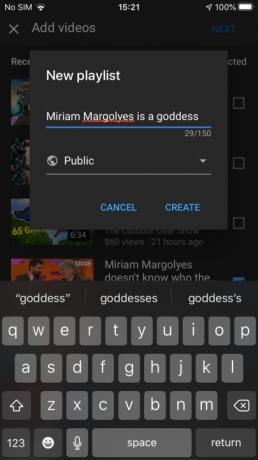
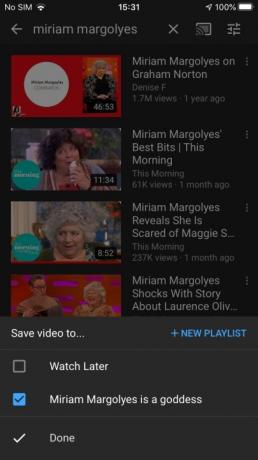
Плејлисте су одличан начин да се групише група сродних видео снимака. Можда је то плејлиста за децу, референтни видео снимци за обраду дрвета или само најглупљи мемови које можете да нађете - без обзира на то шта је, можете да направите листу песама за њу.
Да бисте креирали листу за репродукцију, отворите ИоуТубе и додирните Библиотека дугме у доњем десном углу. Затим померите надоле и изаберите Нова листа за репродукцију. Затим ћете бити упитани да ли желите да додате видео записе из претходно гледаних видео записа, али не морате. Именујте своју плејлисту и одаберите да ли се може пронаћи путем ИоуТубе претраге (јавно), да је могу видети само они са везом (Ненаведено) или да ли је приватна само вама (приватно). Славина Креирај и готови сте.
Сада можете да додирнете своју плејлисту да бисте је репродуковали, изменили или уклонили. Додавање видео снимка на вашу листу за репродукцију је једноставно. Да бисте додали из ИоуТубе претраге, дуго притисните видео или додирните три тачке десно од наслова видеа и изаберите Сачувај на плејлисту. Затим изаберите своју листу песама и додирните Готово. Ако већ гледате видео и желите да га сачувате, тапните на сачувати дугме испод видео снимка и изаберите своју листу за репродукцију.
Такође је вредно напоменути да сваки ИоуТубе налог има приступ сопственој приватној листи за репродукцију Гледај касније, а можете је користити да брзо сачувате видео записе за касније гледање. Уместо тапкања Сачувај на плејлисту као нормална листа песама, можете само да додирнете Сачувај за гледање касније опција изнад ње за брзо додавање видео записа. Листу Гледајте касније можете пронаћи у својој Библиотека, као и друге листе песама.
Гледање ваше статистике, постављање ограничења и добијање подсетника



Да ли сте знали да ИоуТубе има страницу са статистиком? Идите на десну област апликације и можете да видите колико у просеку гледате ИоуТубе и које дане сте најактивнији. Само додирните своју слику профила у горњем десном углу и изаберите Време гледано да видите своју статистику.
Али Време гледано одељак се не односи само на статистику – он је такође дом алата који вам омогућавају да ограничите свој ИоуТубе ограничењима или да га повећате до нових висина. Померите се надоле од своје статистике и видећете Алатке за управљање временом на ИоуТубе-у. Испод овога ћете пронаћи свој први алат за ограничавање времена: Подсети ме да направим паузу. Када је омогућен, ИоуТубе ће вас подсетити да направите паузу након одређеног периода гледања видео записа.
Са друге стране, ако желите да гледате више, укључите Аутоматски пусти следећи видео ће дозволити ИоуТубе-у да пусти препоручени видео када се ваш тренутни заврши. Планирани сажетак шаље вам дневни сажетак у одређено време како бисте могли да добијете дневни поправку.
Омогућавање режима без архивирања и уклањање видео снимака из историје гледања
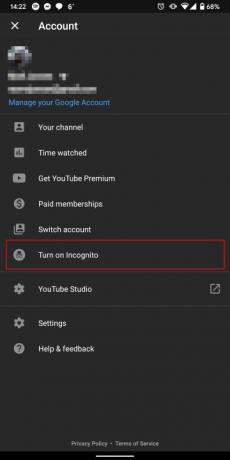


Лако је да се повежете са ИоуТубе препорукама. Провели сте дуго времена гледајући видео записе и изоштравајући алгоритам, а последња ствар која вам је потребна је да поподне гледате видео снимке са својим младим рођаком да бисте у потпуности променили свој ИоуТубе феед. Зато постоји анонимни режим.
Ако не желите да ваша следећа сесија гледања буде забележена у историји гледања, само укључите режим без архивирања тако што ћете додирнути слику профила у горњем десном углу апликације ИоуТубе, а затим додирнути Укључите анонимно. Инкогнито симбол ће се појавити у горњем десном углу док је режим активан, а да бисте га искључили, само додирните симбол у горњем десном углу и додирните Искључите анонимни режим.
Ако сте већ гледали видео снимке које не бисте радије памтили, можете их избрисати из историје гледања и спречити ИоуТубе да препоручује сличне видео снимке. Додирните на Библиотека икону у доњем десном углу, а затим додирните Историја. Пронађите видео који желите да уклоните, а затим га превуците прстом улево до црвеног Уклони се појави дугме или додирните три тачке у горњем десном углу видеа и додирните Уклони из историје гледања.
Препоруке уредника
- Најбоље апликације за упознавање у 2023: наше 23 омиљене апликације
- 16 најбољих апликација за размену порука за Андроид и иОС у 2023
- иОС 17 је званичан и потпуно ће променити ваш иПхоне
- Најбољи телефони у 2023: наших 14 омиљених паметних телефона које можете купити
- ИоуТубе приче се укидају од 26. јуна




